win10系统下360杀毒如何设置定时杀毒
为了让电脑变得更加安全,不少用户都在windows10系统电脑中安装了360杀毒。360杀毒软件的功能十分强大,比如我们可以手动设置定时杀毒来减少负担。那么,win10系统下360杀毒如何设置定时杀毒?接下来,就随小编看看具体方法。
具体如下:
1、双击【360杀毒】图标,打开【360杀毒】。

2、在窗口顶部有【设置】,找到设置后单击。

3、在【360杀毒设置】侧面,点击【病毒扫描设置】。
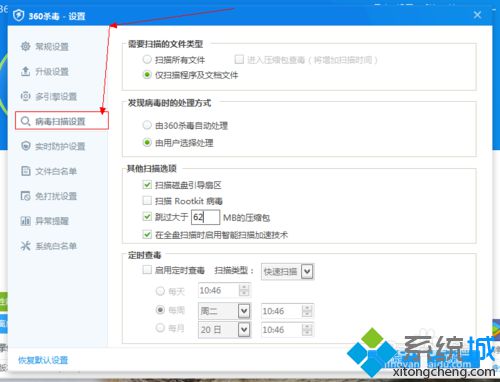
4、到达了这个设置,勾选【启用定时查毒】,并选择杀毒时机。(我选的是【每天 10:46杀毒)
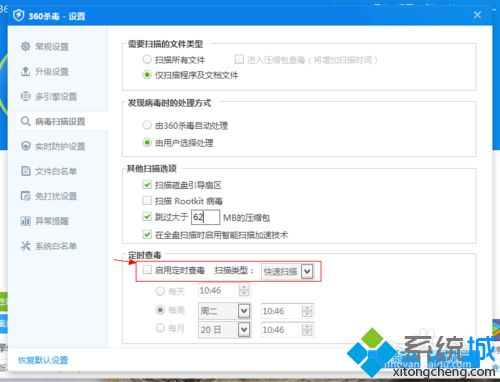
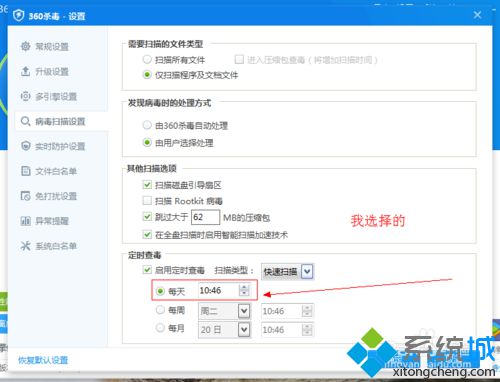
5、设置完成,点击【确定】按钮即可。
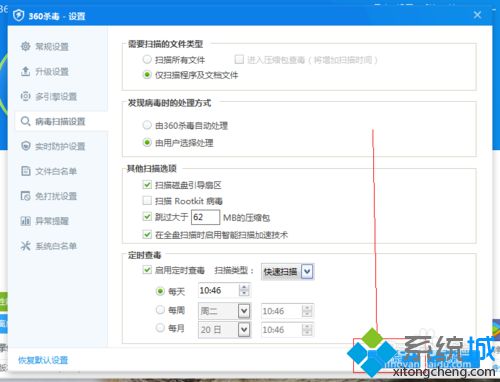
windows10系统下360杀毒设置定时杀毒的方法就为大家介绍到这里了。有同样需求的用户们都可以动手尝试一下!关注Windows10,锁定系统城(https://www.xitongcheng.com/)
相关教程:360arp病毒专杀工具360杀毒5.0.0.8081瑞星杀毒版本360木马查杀大逃杀crash occurred我告诉你msdn版权声明:以上内容作者已申请原创保护,未经允许不得转载,侵权必究!授权事宜、对本内容有异议或投诉,敬请联系网站管理员,我们将尽快回复您,谢谢合作!










